
MetaTrader Market'tan bir alım satım robotu nasıl satın alınır ve yüklenir?
MetaTrader Market, MetaTrader 4 ve MetaTrader 5 alım satım platformları için 10.000'den fazla alım satım robotu, gösterge ve diğer faydalı uygulamaları içerir. Market'tan Ürünlerin nasıl seçileceği, satın alınacağı ve güncelleneceği ile ilgili şu eğitim videolarını izlemenizi tavsiye ederiz:
| Videoyu izleyin: Market'tan bir alım satım robotu veya gösterge nasıl satın alınır? Market'te binlerce alım satım robotu ve gösterge bulunur. Bunları web sitesinden veya doğrudan alım satım platformunuzdan satın alabilirsiniz. Videoyu izleyin ve ne kadar kolay olduğunu görün. |
İçindekiler
- Giriş
- MQL5.com sitesinde Market'tan ürün satın alma
- Alım satım terminalinden ürün satın alma
- Satın aldıktan sonra alım satım robotunu nasıl kullanırım?
- Teknik destek
Giriş
Makalede, ürün satın alma ve etkinleştirme prosedürünün adım adım açıklaması sağlanmaktadır. Bir ürünün birden fazla bilgisayarda, terminalde veya MQL5 hesabında nasıl kullanılacağını açıklamak için ek bilgiler sunulmaktadır.
MetaTrader Market'tan bir ürün (Expert Advisor, alım satım panelleri, kitaplıklar vb.) MQL5.com web sitesinden veya doğrudan MetaTrader 4 ve MetaTrader 5 alım satım platformlarından satın alınabilir.
Ürün için ödeme yapmak için, MQL5.com hesabından veya popüler ödeme sistemleri aracılığıyla yapılan transfer de dahil olmak üzere çeşitli yöntemler kullanılabilir.
MQL5.com sitesinde Market'tan ürün satın alma
MetaTrader Market'tan bir ürün satın almak için MQL5 hesabınızda veya desteklenen uluslararası ödeme sistemlerinden herhangi birinde gerekli miktarda para olması gerekir. Ücretsiz ürünler herhangi bir sınırlama olmaksızın indirilebilir ve yüklenebilir.
1. Başlarken
Market'ın ana sayfası MetaTrader 5 ve MetaTrader 4 için alım satım robotları, teknik göstergeler, kitaplıklar ve yardımcı programlar dahil olmak üzere en popüler uygulamaları içerir.
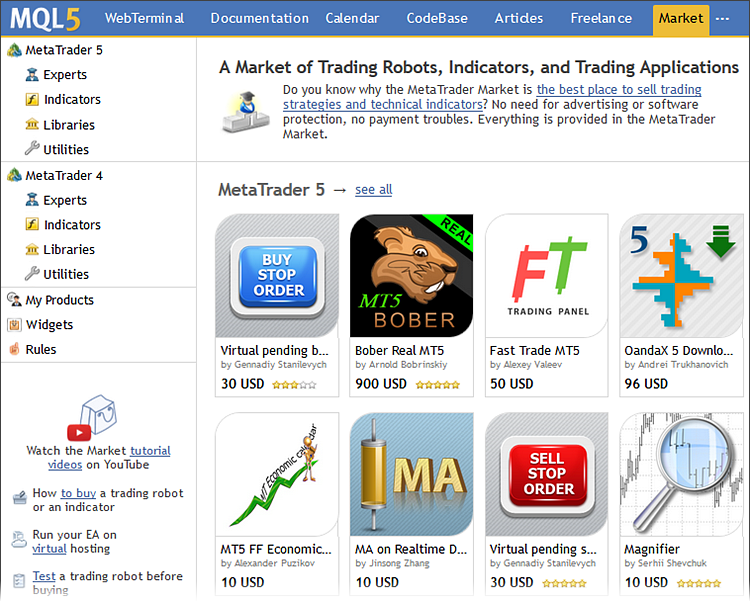
2. Ürün kategorileri. Filtreleri yapılandırma
İstediğiniz ürünü bulmak için ürün kategorisini seçin ve gerekirse ek arama parametreleri belirtin. Örneğin, gösterge türünü (trend, osilatör, çoklu zaman dilimi, düzey veya kanal göstergesi vb.), fiyat kategorisini, kiralama seçeneklerini vb. seçebilirsiniz. Aradığınız kriterlere uygun ürünler Market ana sayfasında gösterilecektir.
MetaTrader 5 için bir scalping Expert Advisor'ı aradığımızı ve bunun için 100 USD ödemeye hazır olduğumuzu varsayalım. Filtreyi yapılandırın:
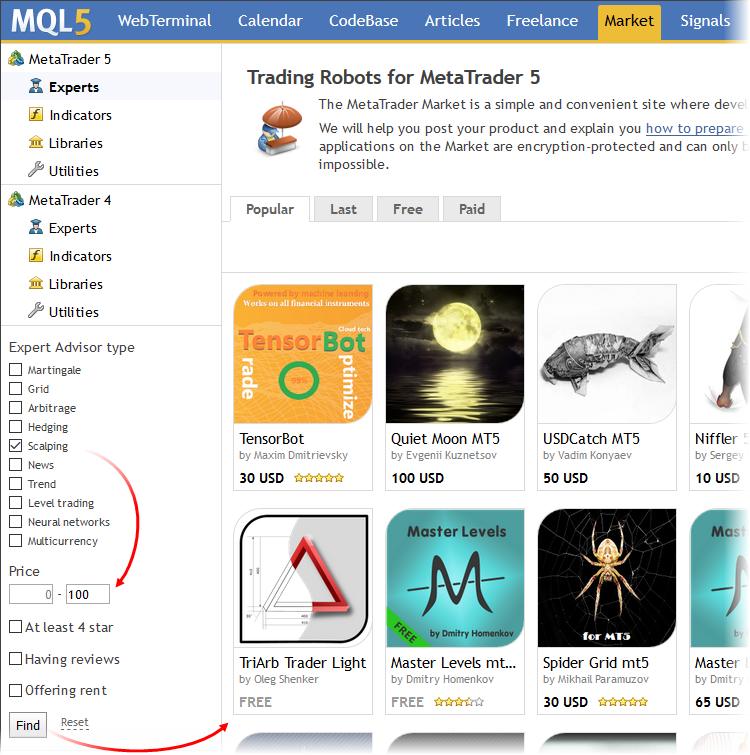
"Bul" seçeneğine tıklayın. Ana sayfada yalnızca filtre kriterlerini karşılayan Expert Advisor'ların simgeleri gösterilecektir.
3. Ürün açıklaması. Seçim
Bir ürünün açıklamasını görüntülemek için simgesine tıklayın. Ürünün çalışma prensibi ile giriş parametrelerinin ve ekran görüntülerinin açıklaması Genel Bakış bölümünde verilmiştir. Ürünler, genellikle ayrıntılı bir video ile birlikte sunulur. Bu uygulamayı satın alan yatırımcıların görüşlerini öğrenmek için İncelemeler ve Yorumlar sekmelerine göz atın. Yeni ürün sürümlerinin yayınları, Yenilikler sekmesinde yayınlanır.
Sol taraftaki alanda fiyat ayrıntıları, ürün sürümü ve güncelleme tarihlerine ilişkin bilgiler ile indirme sayısı ve mevcut etkinleştirme sayısı gösterilir.
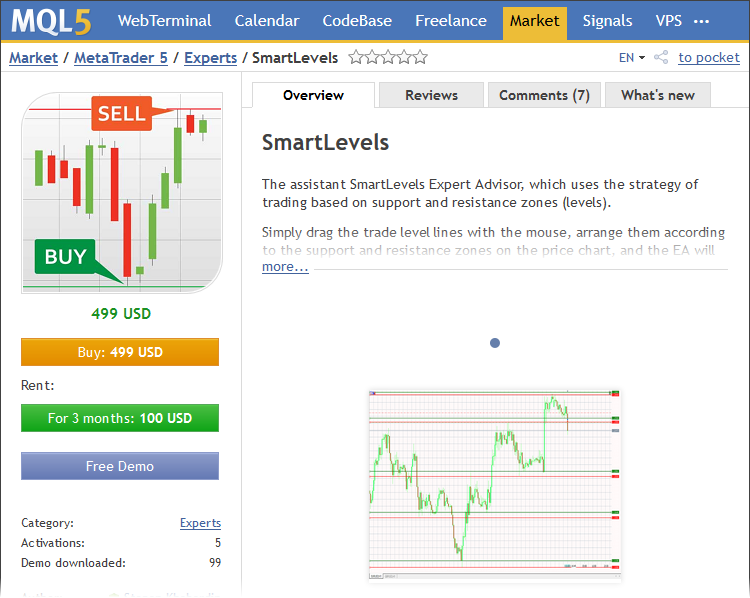
Ürün açıklamalarını dikkatlice incelediğinizi ve bunlardan birini seçtiğinizi varsayalım. Tüm ücretli ürünler, strateji test cihazında indirilip test edilebilen demo (deneme) sürümleriyle sağlanır. Tam ürünün aksine, deneme sürümü yalnızca Strateji Test Cihazı'nda çalışabilir. Bu olanak, bir ürünün satın alınmadan önce nasıl çalıştığının değerlendirilmesine imkan tanır. "Denemeyi indir" düğmesine tıkladığınızda, demo sürümü doğrudan platforma indirildiği için alım satım terminaline yönlendirileceksiniz.
4. Ürün satın alma. Ödeme yöntemleri
Satın almaya geçin. "Satın al" seçeneğine tıklayın. Sitede oturum açtıysanız, ödeme yöntemini seçmeniz için bir pencere görüntülenecektir. Ürün için MQL5.com web sitesindeki hesap bakiyenizden veya uygun bir ödeme sistemi aracılığıyla ödeme yapabilirsiniz.
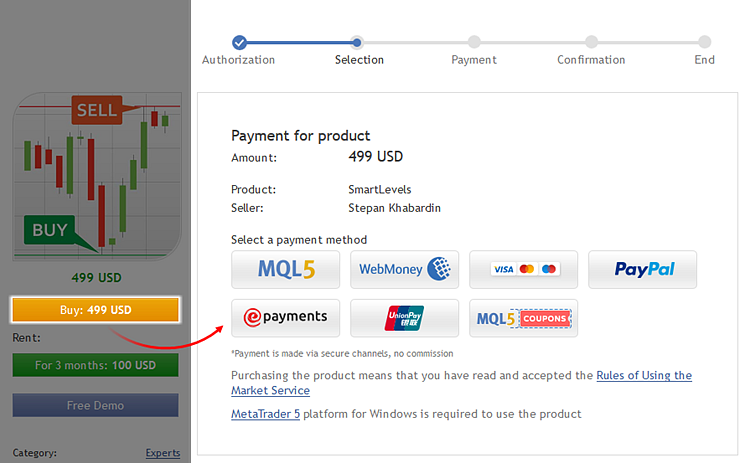
Oturum açmadıysanız, "Satın Al" düğmesine tıkladıktan sonra bir oturum açma penceresi görünecektir. MQL5.com profilinizin kullanıcı adını ve parolasını girin. Bunun ardından, ödeme yöntemi seçimi penceresine yönlendirileceksiniz.
Aralarından seçim yapabileceğiniz çeşitli ödeme seçenekleri göreceksiniz.
-
MQL5.com ödeme sistemi aracılığıyla. Bir ürün için ödeme yapmak için MQL5 hesap parolanızı girmeniz gerekir. Bu, ürünü satın alma niyetinize ilişkin onaydır.
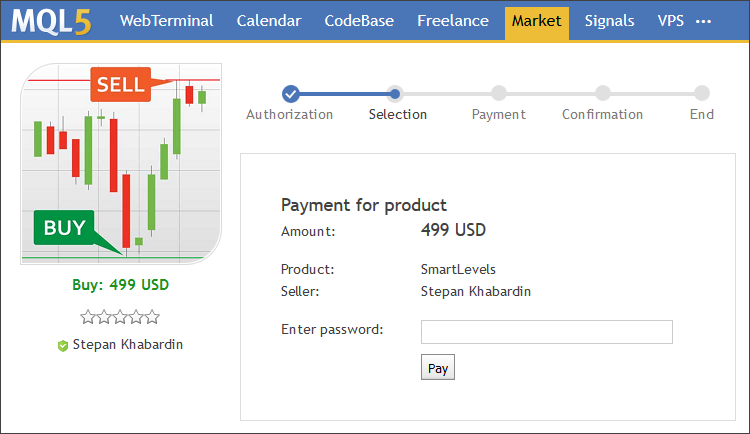
-
Desteklenen ödeme sistemlerinden herhangi birini kullanma. Ürün için ödeme, güvenli kanallar üzerinden aktarılır. Ödemeye devam etmek için, seçilen ödeme sisteminde hesabınızda oturum açmanız gerekecektir. Seçilen ödeme sisteminin simgesine tıkladığınızda, giriş sayfasına yönlendirileceksiniz.
Not: Seçilen ödeme sisteminde geçerli bir hesabınız ve ürün için ödemeniz gereken tutarda para olması gerekir.
Başarılı para transferinden sonra aşağıdaki bildirimi alacaksınız:
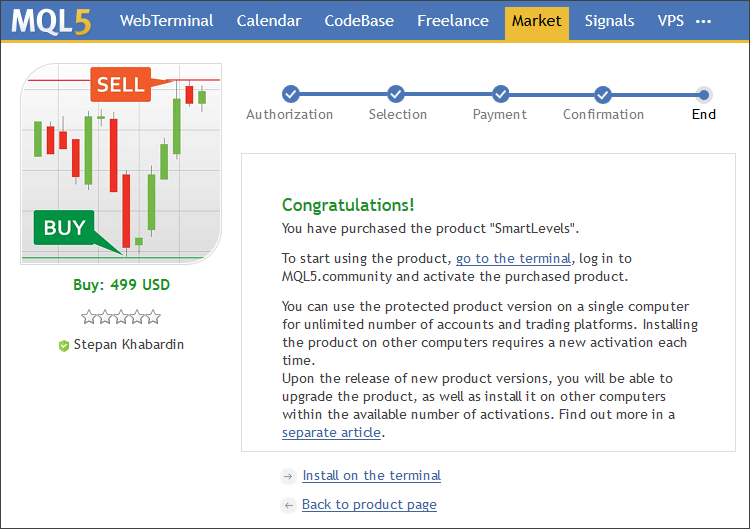
MQL5.com web sitesinde satın alma işlemi tamamlandı.
5. Ürün etkinleştirme
MetaTrader Market'ta ürün satın almayla ilgili temel kavram Etkinleştirme'dir. Bir ürünü satın alarak, onu fiziksel olarak sonsuza kadar elde edemezsiniz. Bu uygulamayı yalnızca sınırlı sayıda bilgisayarda kullanma hakkınız vardır. Aynı zamanda bir ürün, bir bilgisayarda sınırsız sayıda terminalde kullanılabilir. Ücretli her ürüne en az 5 etkinleştirme sağlanırken, Satıcı daha fazla etkinleştirmeye izin verebilir. Ücretsiz ürünler için etkinleştirme gerekli değildir.
Ürün etkinleştirmesi sırasında terminal, belirli bir bilgisayara bağlı uygulamanın özel korumalı bir sürümünü Market'tan indirir. Mevcut etkinleştirmelerin sayısı daha sonra bir sayı azaltılır. Etkinleştirme, elde edilen ürünü yalnızca bu bilgisayarda kullanabileceğiniz anlamına gelir. İşletim sisteminin değiştirilmesi veya donanımın yükseltilmesi, bilgisayarın özelliklerini değiştirir ve bu da ek bir etkinleştirme harcaması gerektirir. Bunu unutmamalısınız. Etkinleştirme sayısı, her zaman ürünün ayrıntılı açıklama sayfasında görüntülenir.
O halde etkinleştirme işlemine geçelim.
- Alım satım terminalini açın ve MQL5.community hesabında oturum açın.
-
Araç Kutusu penceresinde, Market sekmesini açın ve Satın Alınanlar bölümüne gidin. MQL5 hesabınızdan satın alınan tüm ürünler burada görüntülenir. Bizim durumumuzda, ürünün satın alındığını ancak henüz indirilmediğini bildiren bir uyarı görüntülenir.
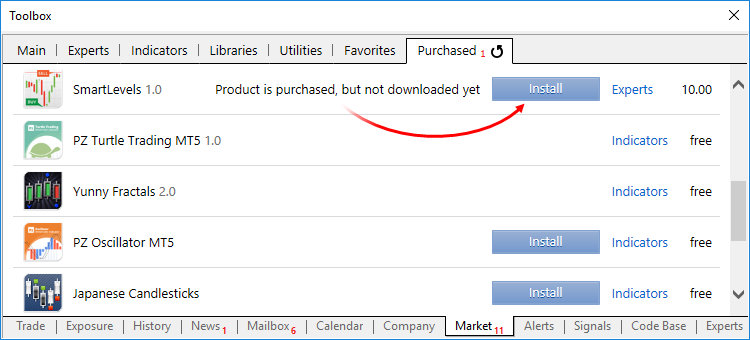
-
"Yükle" seçeneğine tıklayın. Bu, mevcut ürün etkinleştirmelerinin sayısını içeren bir iletişim kutusu açar. Bilgisayarınızdaki yüklemeyi onaylamak için MQL5 hesabınızın parolasını girmeniz gerekecektir.
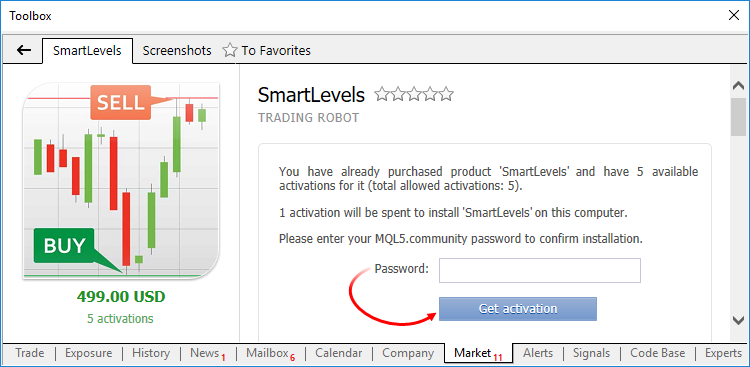
-
Parolayı girin ve "Etkinleştirme al" seçeneğine tıklayın. Daha sonra ürün etkinleştirilerek terminalin Market klasörüne indirilir ve bu terminalde kullanılabilir. E-postanıza uygun bir mesaj gönderilecek ve terminalde aşağıdaki pencere görüntülenecektir:
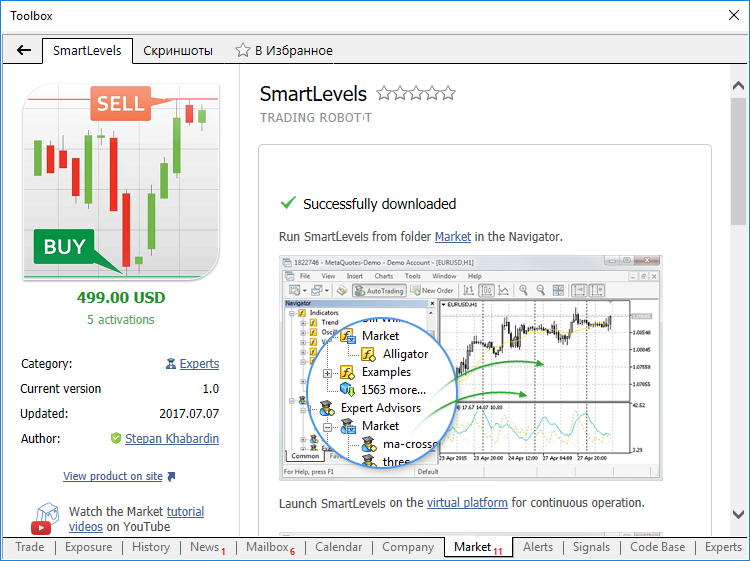
Tebrikler, Market'tan satın aldığınız alım satım robotunu az önce etkinleştirdiniz!
Alım satım terminalinden ürün satın alma
MetaTrader 4 veya MetaTrader 5 alım satım terminali aracılığıyla bir ürün satın almak, birkaç fark dışında doğrudan web sitesinde ürün satın almaya benzerdir.
1. Alım satım terminalinden MQL5.сom'da oturum açma
Terminali açın ve terminalden MQL5.com'da oturum açın:
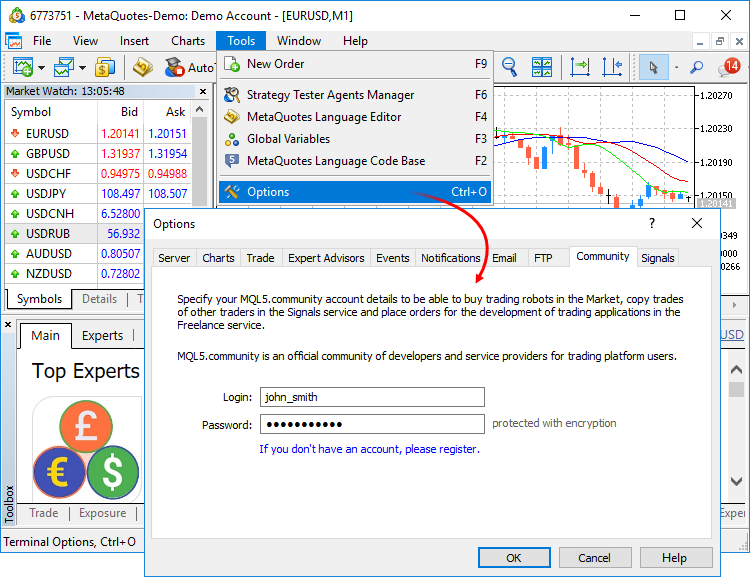
2. Ürün kategorileri. Filtreleri yapılandırma
Market'ı açın. Market sekmesini MetaTrader 5'in Araç Kutusu penceresinde veya MetaTrader 4'ün Terminal penceresinde bulabilirsiniz. Ana Market sekmesi, kategorilere göre en popüler ürünlerin listesini içerir. Orada görüntülenen uygulamalar, en sık satın alınanlardır ve bu sekme, Market'ı keşfetmek için en iyi başlangıç noktasıdır. Pencerenin üst kısmındaki sekmeler kullanılarak farklı kategorilerden daha fazla uygulama görüntülenebilir.

Her kategorideki uygulamalar türe göre sıralanmıştır. Örneğin, Expert'ler trend, riskten korunma, scalping, ızgara, düzeylerden alım satım ve diğer türlere ayrılmıştır. Ayrıca uygulamaları popülerlik, sürüm tarihi veya fiyata göre filtreleyebilirsiniz. Adında veya açıklamasında istediğiniz bir ifade bulunan bir ürün arıyorsanız, arama çubuğunu kullanabilirsiniz.
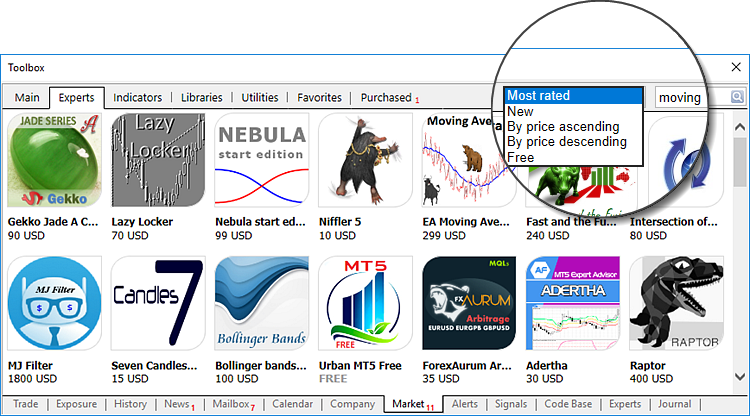
3. Ürün açıklaması. Seçim
MQL5.com sitesine benzer şekilde, terminaldeki ürün sayfası, açıklama ve ekran görüntüleri ile yazar, mevcut etkinleştirme sayısı, ürün fiyatı ve kategorisi dahil olmak üzere gerekli ayrıntıları içerir.
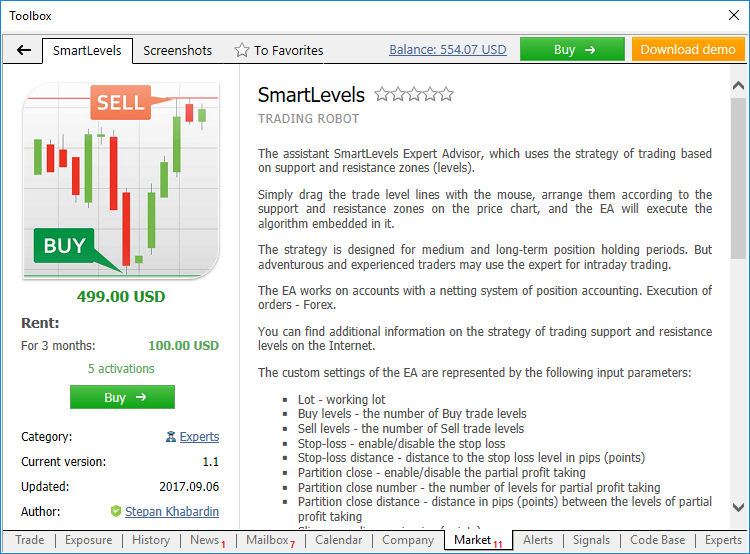
Açıklama, mevcut ödeme seçenekleri ve etkinleştirme sayısı, ürün simgesine tıklanarak açılır. Bir demo sürümünü indirebilir, Strateji Test Cihazı'nda test edebilir ve ürünün alım satım tarzınıza uygun olup olmadığını belirleyebilirsiniz.
4. Ürün satın alma. Ödeme yöntemleri
Satın almaya gidin ve Satın Al seçeneğine tıklayın. Bu düğme yalnızca, terminalde MQL5.com hesabınızla oturum açtıysanız kullanılabilir (bkz. Başlarken). Bir sonraki pencerede, ödeme yöntemini seçmelisiniz. Diğer satın alma adımları, MQL5.com web sitesindekilere benzerdir.
Bir ürün için MQL5 hesabınızdan veya tercih ettiğiniz bir ödeme sisteminden ödeme yapabilirsiniz.
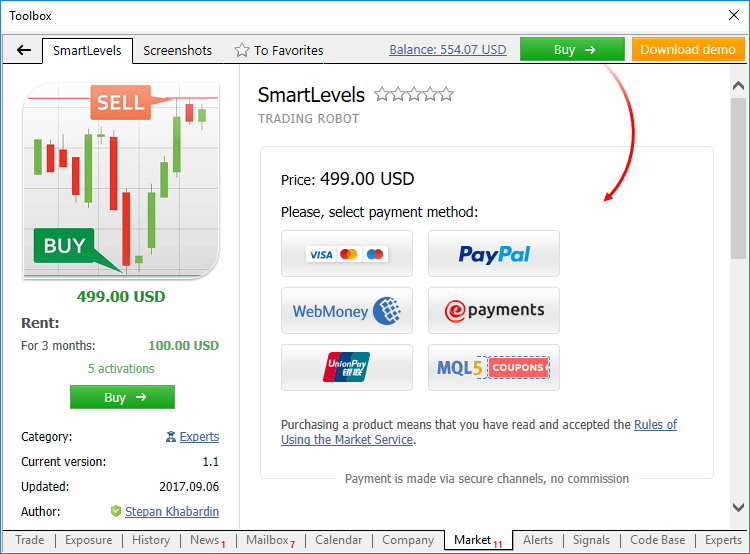
Aşağıdaki örnekte, ePayments sistemini kullanan satın alma prosedürü gösterilmiştir. Bu ödeme yöntemini seçtikten sonra, ePayments hesabınızın kullanıcı adı ve parolasını girmeniz gereken aşağıdaki oturum açma formu açılır. "Giriş"e tıklayın ve ödemeyi onaylayın.
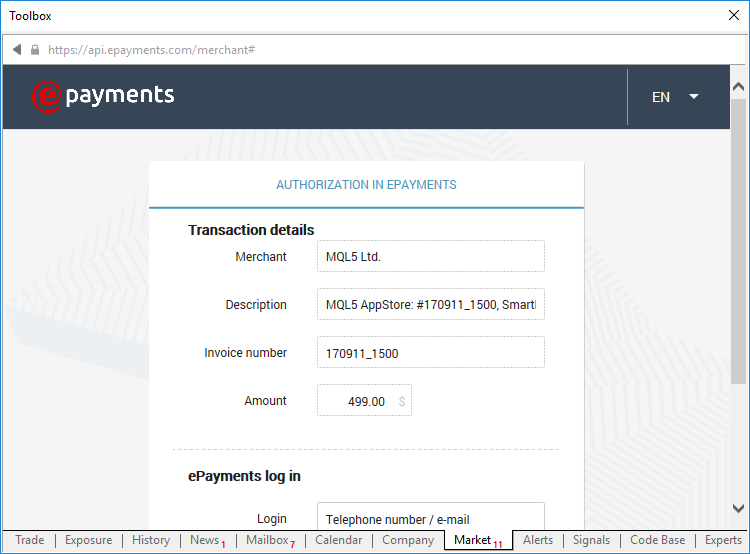
Diğer tüm ödeme sistemleri için benzer bir kimlik doğrulama adımı gereklidir. Herhangi bir ödeme sistemi ile satın alma, güvenli kanallar üzerinden gerçekleştirilir ve kesinlikle güvenlidir. MQL5 hesabınızdan ödeme yaptığınızda, ödemeyi onaylamak için parolanızı girmeniz yeterlidir.
Ödeme anında aktarılır. Bunun ardından, terminalde, satın almanın başarılı olduğuna ilişkin bir mesaj görüntülenir:
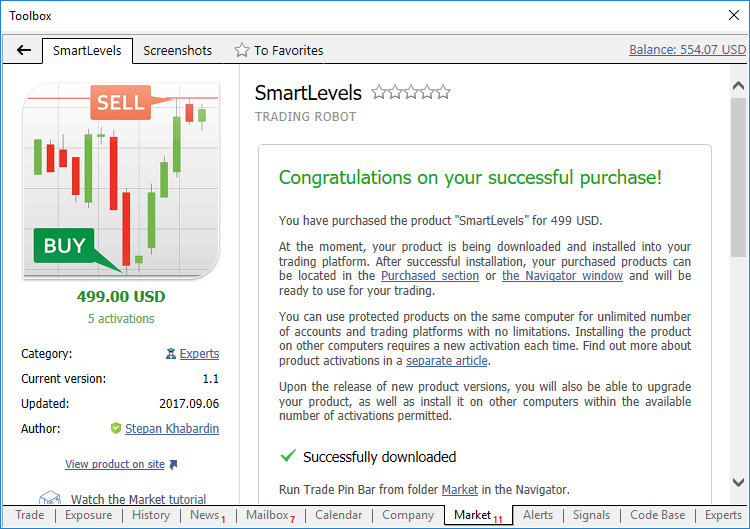
Terminalden bir ürün satın aldığınızda, otomatik olarak etkinleştirilir ve otomatik olarak Market terminalindeki Gezgin'deki Market klasörüne yüklenir. Satın almanın ve etkinleştirmenin başarılı olduğuna ilişkin bildirim, e-postanıza, MetaTrader terminaline ve MQL5 hesabınıza özel mesaj olarak gönderilir.
Satın aldıktan sonra alım satım robotunu nasıl kullanırım?
Satın aldıklarımı nerede görebilirim?
MetaTrader 5 veya MetaTrader 4'ü açın.
- MQL5.com hesabınızda terminalden oturum açtıysanız, mevcut profil kullanılarak satın alınan ve etkinleştirilen tüm ürünler satın alınanlar sekmesinde görüntülenecektir.
- Oturum açmadıysanız, bu platformdan indirilen tüm ürünler "İndirilenler" olarak gösterilecek olan bu sekmede görüntülenecektir.
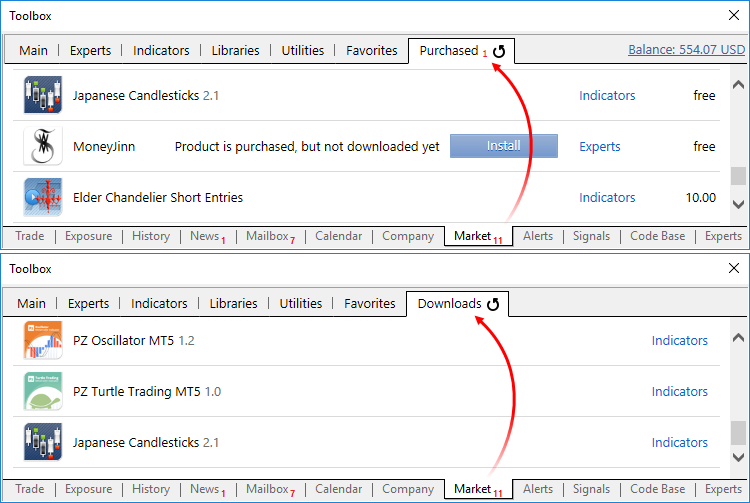
Satın aldığım bir uygulamayı başka bir bilgisayara veya platforma nasıl taşıyabilirim?
Bir alım satım robotunun başka bir platforma taşınması, bu platformun aynı bilgisayarda mı yoksa farklı bir bilgisayarda mı bulunduğuna bağlıdır.
- Bilgisayarınızda birden fazla alım satım platformu yüklüyse, uygulamanın EX4/EX5 dosyasını bir terminal klasöründen kopyalayabilir ve başka bir terminalin aynı klasörüne ekleyebilirsiniz.
- Uygulamayı başka bir bilgisayara taşımak istiyorsanız, ürün kopyası bir bilgisayara bağlı olduğu için, uygulamayı yeniden etkinleştirmeniz gerekecektir. Bunu yapmak için:
- Alım satım platformunu yeni bir bilgisayarda açın;
- Bu platformdan MQL5.community hesabınızda oturum açın;
- Market bölümündeki Satın Alınanlar sekmesini açın. Belirtilen MQL5 hesabı kullanılarak satın alınan ürünlerin listesi burada görüntülenecektir;
- İstediğiniz ürünü seçin ve "Yükle" seçeneğine tıklayın. Uygulama diske indirilecek ve terminal klasörüne yüklenecektir. Dikkat! Yeni bir bilgisayara bir uygulama yüklemek için yeni bir etkinleştirme gereklidir.
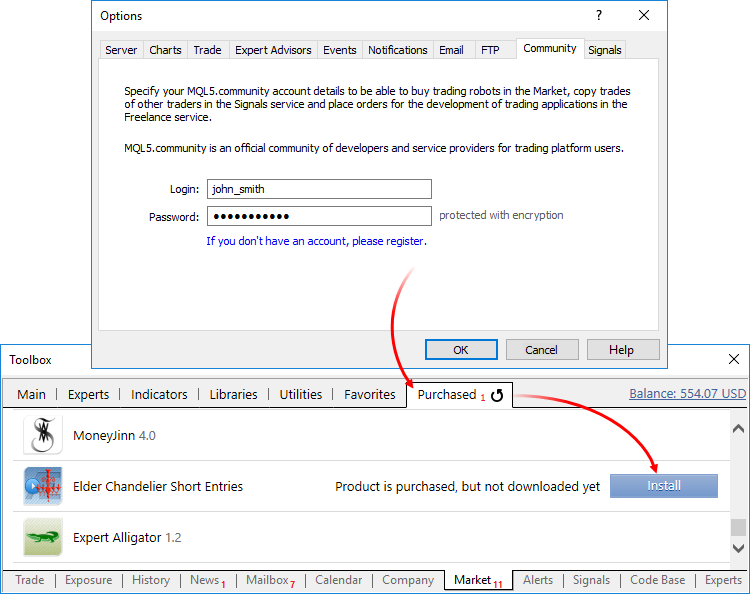
Bir uygulamayı en son sürüme nasıl güncelleyebilirim?
Satıcılar zaman zaman ürünleri günceller, yeni özellikler ekler, kodu optimize eder, vb. Bir ürünü satın aldıktan sonra, tüm güncellemelerini ücretsiz olarak alacaksınız.
Bu tür güncellemeleri almak için terminalinizdeki "Satın Alınanlar" sekmesini kontrol edin. Ürün serisinde ürünlerin yeni bir sürümü ve/veya demo sürümü hakkında bir bildirim görüntülenir. "Güncelle"/"Demoyu Güncelle" seçeneğine tıklayın, eski uygulama dosyası yerine yeni bir uygulama dosyası indirilecektir.
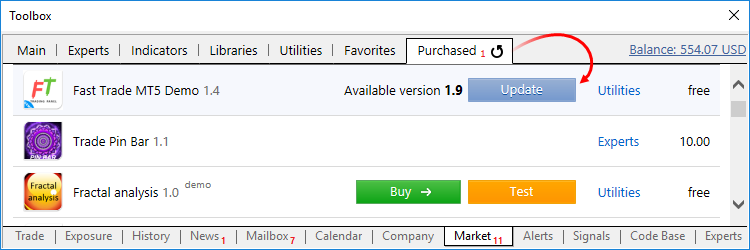
Herhangi bir sorunuz varsa Hizmet Masası ile iletişime geçin.
Bir ürünü satın aldıktan veya kiraladıktan sonra sınırsız olarak kullanabileceksiniz. Ayrıca, tüm güncellemeler size ücretsiz olarak sağlanacaktır.
Ancak, bu makaleyi okumanıza rağmen çözemediğiniz herhangi bir sorununuz varsa, lütfen Hizmet Masası ile iletişime geçin. Size yardımcı olmaktan mutluluk duyarız.
Gördüğünüz gibi, her şey basit, hızlı ve güvenli. İlk ürününüzü satın almaya hazır mısınız? O halde, bunu yapmaya başlayalım.
Ayrıca aşağıdaki Market hizmetiyle ilgili makaleleri okumanızı tavsiye deriz:
MetaQuotes Ltd tarafından İngilizceden çevrilmiştir.
Orijinal makale: https://www.mql5.com/en/articles/498
Uyarı: Bu materyallerin tüm hakları MetaQuotes Ltd.'a aittir. Bu materyallerin tamamen veya kısmen kopyalanması veya yeniden yazdırılması yasaktır.
 Diğer Uygulamalar için MetaTrader 5 Fiyat Teklifleri Nasıl Hazırlanır?
Diğer Uygulamalar için MetaTrader 5 Fiyat Teklifleri Nasıl Hazırlanır?
 Nöral Ağlar: Teoriden Pratiğe
Nöral Ağlar: Teoriden Pratiğe
 DLL'leri Kullanmadan Adlandırılmış Kanalları Kullanarak MetaTrader 5 ile İletişim Kurma
DLL'leri Kullanmadan Adlandırılmış Kanalları Kullanarak MetaTrader 5 ile İletişim Kurma
 İstatistiksel Carry Trade Stratejisi
İstatistiksel Carry Trade Stratejisi
- Ücretsiz alım-satım uygulamaları
- İşlem kopyalama için 8.000'den fazla sinyal
- Finansal piyasaları keşfetmek için ekonomik haberler
Gizlilik ve Veri Koruma Politikasını ve MQL5.com Kullanım Şartlarını kabul edersiniz
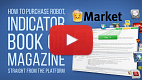
Yeni makale MQL5 Piyasasında Ticaret Robotu Nasıl Satın Alınır? yayınlandı:
Yazar MetaQuotes
Ben yeni başlayan biriyim ve EA'ya sahip olmaktan çok mutlu olurum, pliz satın almadan önce nasıl çalıştığını görmek için mt5 demosuna nasıl indireceğimi bana anlatın
Bir Uzman Danışman nasıl satın alınır, kurulur, test edilir ve kullanılır
https://www.mql5.com/en/forum/366152 (MT4)
Hayır.